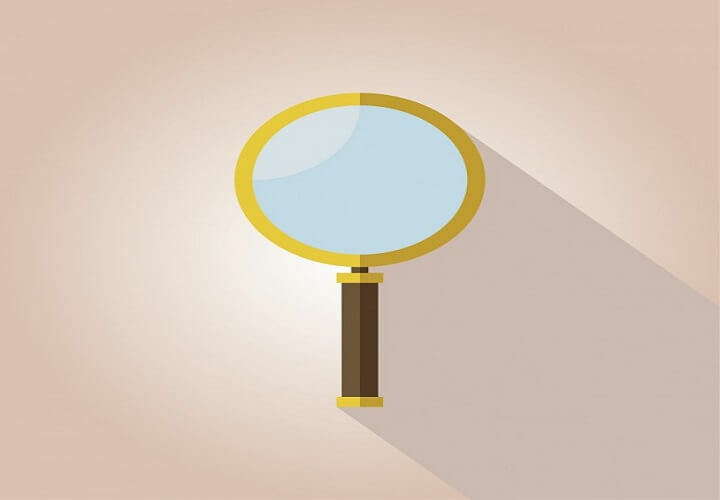Denne programvaren vil holde driverne dine i gang, og dermed beskytte deg mot vanlige datamaskinfeil og maskinvarefeil. Sjekk alle driverne dine nå i 3 enkle trinn:
- Last ned DriverFix (bekreftet nedlastningsfil).
- Klikk Start søk for å finne alle problematiske drivere.
- Klikk Oppdater drivere for å få nye versjoner og unngå systemfeil.
- DriverFix er lastet ned av 0 lesere denne måneden.
En rekke brukere har rapportert at Microsoft Whiteboard-applikasjonen ikke fungerer lenger. Dette problemet kan gi deg mye problemer, spesielt hvis du trenger tilgang til Whiteboard-appen til firmaet ditt i Office 365.
Her er hva en bruker hadde å si om dette problemet Microsoft Forums:
Når jeg prøver å logge på applikasjonen, får jeg en feilmelding om at jeg ikke er koblet til internett. Jeg er koblet og kan ikke komme forbi denne feilen. Jeg har prøvd å avinstallere og installere appen på nytt. Ingen suksess. Noen ideer?
Noen brukere har rapportert at appen fungerte bra og plutselig stoppet. Andre sier at de har problemer med å logge på.
Av disse grunnene vil vi i dagens artikkel utforske noen av de beste feilsøkingsmetodene som er tilgjengelige. Følg trinnene nøye for å unngå andre problemer.
Hva skal jeg gjøre hvis Microsoft Whiteboard ikke fungerer
1. Forsikre deg om at tjenesten er slått på
- Besøk Microsoft 365 Admin Center.
- Inne på hjemmesiden -> velg Innstillinger -> velg Tjenester og tillegg.
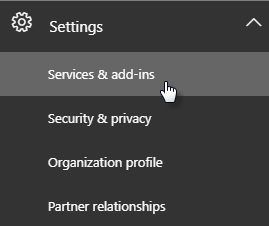
- På Tjenester og tillegg side -> bla ned og velg Tavle.
- Inne i Whiteboard-menyen -> bytt knappen ved siden av Slå Whiteboard på eller av for hele organisasjonen.
- Klikk Lagre.
Merk: Hvis du ikke er bedriftens IT Office 365-administrator, kan du kontakte vedkommende for å utføre trinnene nevnt ovenfor.
2. Gi tilgang til Whiteboard-appen gjennom brannmuren
Merk: Hvis du bruker Windows Defender-brannmur, kan du følge trinnene nøyaktig. Hvis du bruker brannmurtjenesten fra antivirusprogramvare fra tredjepart, må du endre innstillingene der.
- Klikk på Cortana søkefelt -> skriv inn brannmur.
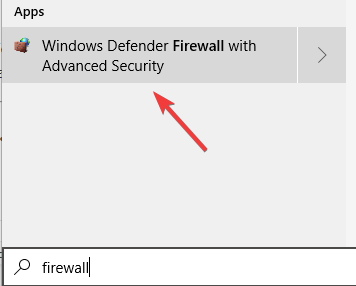
- Å velge Windows Defender-brannmur fra listen.
- Velg alternativet Tillat en app eller funksjon gjennom Windows Defender-brannmur.
- Søk etter Microsoft Whiteboard i listen og tillat alle tilkoblinger.
- Lagre innstillinger og gå ut av kontrollpanelet.
- Sjekk om problemet vedvarer. Hvis det gjør det, følg neste metode.
3. Fjern kontoen din og legg den til igjen

En annen metode som hjalp noen av brukerne til å takle dette problemet, er å fjerne bedriftskontoen din fra applikasjonen, og deretter legge den til igjen.
4. Avinstaller og installer appen på nytt
- trykk Vinn + X tastene -> velg Apper og funksjoner.
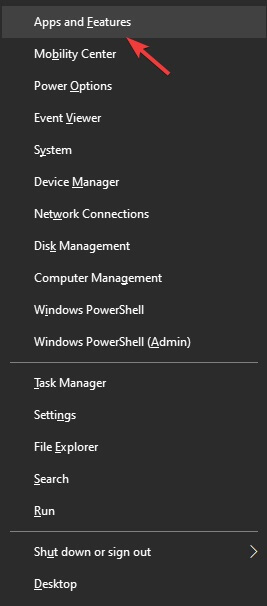
- Finn appen i listen -> velg Avinstaller -> vent til prosessen er fullført.
- Klikk her for å laste ned Microsoft Whiteboard.
- Kjør og installer den på PC-en din ved å følge instruksjonene på skjermen
I denne artikkelen undersøkte vi noen av de beste metodene for å håndtere dette problemet. Vi håper du løste problemet.
Gi oss gjerne beskjed hvis denne guiden hjalp deg ved å bruke kommentarseksjonen nedenfor.
LES OGSÅ:
- Office 365 bør ikke brukes i skolene på grunn av personvernproblemer
- Hvordan stoppe Office Background Task Handler-prosessen for godt
- Hvordan reparere Office 2013 på Windows 10